如何修復《決勝時刻:黑色行動冷戰》遊戲DirectX錯誤
就像《現代戰爭》系列一樣,《使命召喚:黑色行動冷戰》遊戲似乎有很多錯誤或漏洞。好吧,幾乎每個《使命召喚》特許經營遊戲都帶有許多錯誤或錯誤,很多玩家在各種情況下都會遇到這些錯誤或錯誤。同時,一些不幸的玩家正在Windows系統上遇到這個遊戲DirectX錯誤。現在,如果您也面臨同樣的問題,請查看此故障排除指南進行修復。
與DirectX相關的錯誤非常令人討厭,因為它們沒有適當的免責聲明,並且用戶可能找不到該問題背後的正確原因。對於運行可視化或圖形相關任務的應用程序或程序的Microsoft Windows系統,DirectX或Direct3D基本上可以派上用場。它還可以確保大多數遊戲在PC上流暢運行。有時遊戲文件或過時的版本可能會導致遊戲玩法甚至啟動遊戲出現多個問題,而DirectX錯誤就是其中之一。
如何修復《決勝時刻:黑色行動冷戰》遊戲DirectX錯誤
Windows系統上任何視頻遊戲的DirectX錯誤背後都有幾種可能的原因,例如過時的DirectX版本,過時的遊戲/啟動器版本,過時的Windows系統,缺少或損壞的遊戲文件,與圖形驅動程序相關的問題,可能是第三方後台運行程序導致了性能問題。在某些情況下,Windows Defender防火牆或任何第三方防病毒程序也會阻止遊戲文件正常運行(尤其是在在線遊戲中)。

此外,請始終嘗試從暴雪啟動器中更新遊戲。同時,只需重新啟動PC甚至重新啟動計算機,也可以解決許多小故障或臨時性故障(如果有)。
1.交叉檢查系統要求
值得一提的是,在得出任何結論之前,都要交叉檢查《使命召喚:黑色行動》冷戰遊戲的系統要求。如果您還不確定計算機是否能夠平穩運行遊戲,可以先查看是否符合遊戲運行最低配置。
2.使用其他命令行參數
- 打開Blizzard Launcher(Battle.net客戶端)>單擊左窗格中的“使命召喚:BOCW ”。
- 接下來,點擊遊戲標籤>選擇遊戲設置旁邊的選項(齒輪圖標)。
- 單擊“其他命令行參數”的複選框。
- 鍵入以下命令行,然後返回游戲狀態。
-d3d11
- 你完成了。
現在,您應該重新啟動PC,以檢查Black Ops Cold War DirectX問題是否已解決。但是,如果這對您沒有幫助,請確保刪除上一個命令行,然後在下面的命令行中鍵入以應用並返回。
-d3d11
如果上述方法對您不起作用,請嘗試其他方法。
3.掃描和修復遊戲文件
不用說,大多數視頻遊戲可能都經過了某些更新或Windows Defender防火牆保護掃描。在這種情況下,很可能在不通知玩家的情況下損壞或丟失了一些遊戲文件。因此,我們始終建議讀者通過暴雪啟動器掃描遊戲文件並自動修復任何錯誤。
- 在您的PC上打開 Blizzard Launcher(Battle.net客戶端)。
- 單擊左側面板中的Call of Duty:BOCW 遊戲。
- 接下來,選擇“選項”(齒輪圖標)>單擊“ 掃描並修復”。
- 單擊 開始掃描, 然後等待該過程完成。
- 完成後,您只需要關閉暴雪啟動器並重新啟動PC。
你很好 運行遊戲,它應該可以正常運行。但是,問題仍然存在嗎?請遵循下一種方法。
4.檢查Windows更新
過時的Windows操作系統版本可能會導致遊戲和系統性能出現多個問題。同時,過時的Windows構建也可以視為過時的DirectX版本。大多數DirectX更新都附帶Windows版本的累積更新。
- 轉到 開始 菜單>單擊 設置。
- 接下來,轉到 更新和安全性。
- 單擊 檢查更新 >如果有可用的更新,只需 下載並安裝 它。
- 等待該過程完成,然後重新啟動計算機。[在更新或安裝更新時不要關閉系統]
完成所有操作後,您的計算機將自動重新啟動,現在您可以再次檢查《決勝時刻:黑色行動冷戰》遊戲DirectX錯誤。如果不固定,請遵循下一種方法。
5.更新GPU驅動程序
- 單擊 開始 >鍵入 設備管理器 ,然後從搜索結果中單擊它。
- 單擊顯示適配器的箭頭 > 右鍵單擊 圖形卡。
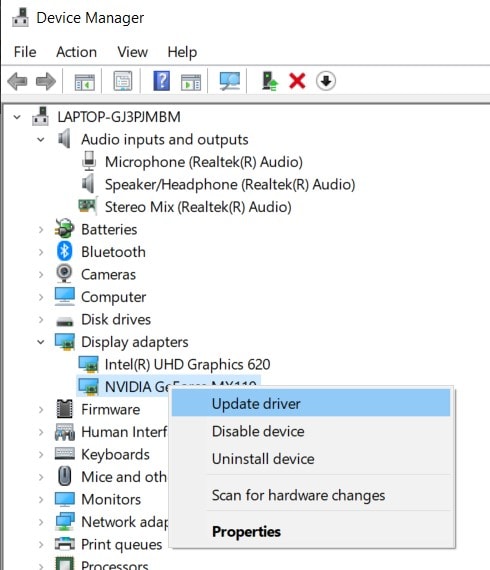
- 接下來,選擇 更新驅動程序 >選擇 自動搜索驅動程序。
- 如果有可用的更新,它將自動下載並安裝更新。
- 完成後,重新啟動計算機以更改效果。
如果這樣做不能解決問題,請繼續執行下一個。
6.禁用Windows Defender和防火牆
暫時關閉PC上的Windows Defender和防火牆保護可以解決一些與在線遊戲相關的問題。
- 單擊 開始 >類型 控制面板 ,然後從搜索結果中選擇它。
- 轉到 系統和安全 > Windows防火牆。

- 現在,單擊“ 打開或關閉Windows防火牆”。
- 只需對專用和公用網絡設置單擊 “關閉Windows防火牆(不推薦) ” 。
- 最後,重新啟動系統並檢查問題。
7.重新安裝COD:BOCW遊戲
還建議您在PC上完全卸載並重新安裝遊戲,這也可以解決多個問題。
- 單擊開始>類型控制面板,然後從搜索結果中單擊它。
- 單擊“卸載程序”,然後從列表中搜索“使命召喚:黑色行動冷戰”遊戲。
- 右鍵單擊遊戲,然後選擇“卸載/修復”。
- 如果出現提示,請確認該過程,然後按照屏幕上的說明完成刪除過程。
- 完成所有操作後,重新啟動計算機>訪問Blizzard Launcher(Battle.net)。
- 搜索《使命召喚:黑色行動冷戰》遊戲並下載/安裝。
- 完成所有操作後,運行遊戲,它應該可以正常運行。
- 大功告成!